Vragen/Aantwoorden (FAQ)
Voor de support te contacteren, gelieve de informatie hieronder te lezen. In de meeste gevallen zullen ze u helpen.
BELANGRIJK ! Een probleem met een van onze produkten is meestal door een update of herinstallatie opgelosd.
In praktijk :
1) Voor ROADTRACER : volg punt RT01 (hier klikken)
2) Voor TRIPY II : volg punt TII02 (hier klikken)
3) Voor TRIPY I : volg punt RM04 (hier klikken)
4) Forum NL/FR Wim Adriaens : http://www.tripper.be/forum/
Kies een van de hieronder delen:
Tripy I:
Hier klikken om naar de vragen/aantwoorden van de Tripy I te gaan.
Tripy II:
We raden u aan de hieronder punten te lezen om u Tripy II optimaal te gebruiken.
TII01 Hoe u Tripy II aan u computer te connecteren.
Het is hoogst belangrijk eerst de Tripy II te starten en wachten dat de melding Loading… verdwijnt. Daarna contacteer de Tripy II via de USB Kabel aan de computer. Op de andere kant draait langzaam de rond kabel tot hij goed geplaasd wordt.
Copy-Paste uw roadbook in uw GPS Tripy II (= usb key) USER / RB.
TII02 Download de laatse versie van de programma.
TII03 Het opladen van de batterij.
Voor Tripy II zie punt A van de pagina 1 van de Handleiding Tripy II (hier klikken om op te laden).
TII04 Een Road Book op de Tripy II copieren.
Voert de funktie Bestand -> Opslaan als... /user/roadbooks/... rechtstreeks op de SD kaart van de Tripy II.
Mogelijk via een USB Stikker (zie punt TII06).
TII05 Kaart visualiseren.
Om te switchen van de bolpijlen naar de kaart zicht, klikt kortom op de validatie knop. Hetzelfde om naar bolpijlen zicht terug te keren.
TII06 USB modus.
Het is mogelijk Road Book in u Tripy II via een USB sticker te copieren.
Dit via Road Books -> USB.
Dit ofwell via een USB sticker of via een Tripy II geconnecteerd aan de wit USB-USB interface.
TII07 Verlichting en contrast.
Het is belangrijk de contrast van de toestel goed te regelen om compleet van de Tripy II te genieten.
Via Instellingen -> Scherm, gelieve de contrast en verlichtingen te regelen.
De maximaal verlichtingen moet op maximaal voor een gebruik in een wagen of 4x4.
Ongekeerd in geval van gebruik in de dag op een motor of een fiets zo blijf de autonomie aan 15 uren.
Een kortom druk op schakelaar om de constant acher-verlichting te aktiveren. Zo is de toestel perfekt zichbaar in de wagen.
De constant achter-verlichting laat toe s'nachts al de komende bochten te visualiseren. De andere mode (verlichting 500 m voor de verandering van richting) trekt meer u aandacht aan de kruispunten. Kies wat u best schikt.
TII08 Hoe visualiseren een berekend route door Tripy II.
Op Tripy II, drukt kortom op validatieknop om te switcher naar de kaart. Dan met pijlen boven/beneden de zoom aan te passen.
Op rod tracer, connecteer de Tripy II aan de computer en u vindt de route terug onder de folder /user/roadbooks/lastroutes/ … . Het is simpelder dit per datum te sorteren.
TII09 Hoe opslaan en gebruiken de GPS opgenomen posities.
Het is mogelijk een GPS positie onderweg op te slaan. En dit o.a. Om een aangename halte terug te vinden of nota's tijdens een road book erkenning op te slaan.
Hoe ? Hold de validatieknop van de Tripy II tijdens een seconde of twee. Een nummer komt op scherm (nummer van de opgenomen positie). Schrijf op de beschrijving van deze positie (resto , hotel … ).
Meer info in de Tripy II handleiding (hier klikken).
Via Bestemming -> Favorieten navigeert tot een van deze posities.
Om die te gebruiken in road tracer, zie punt RT06.
TII10 Hoe toevoegen POI (bezienswaardigheid punt) op een opgenomen route.
Tripy II neemt constant op wat u rijdt. De opname stopt na 2 uur halte of wanneer de Tripy II aan de computer verbonden wordt.
Connecteer u Tripy II aan de computer en vindt u de opnamen in folder …/user/records/ … . Het is gemakkelijk gesorteerd op de datum.
De 20 laatse opnamen zijn gearchiveerd (record0.ttr tot record20.ttr). De volgende opname na record20.ttr zal record0.ttr overschrijven .
Wanneer u een favoriet (zie TII09) toevoegt wordt een Waypoint op de opname toegevoegd.
Hoe de opname in road tracer importeren ? Zie nota RT06.
TII11 Tripy II handleiding
Hier klikken om te donwloaden.
TII12 Probleem of vragen niet op deze pagina beschreven.
Gelieve ons een mail te sturen dankzij deze link.
TII13 Gegevens niet te beschadigen !
Gelieve voorzichtig over de gegevens in de Tripy II. Meer info in de hoofdstuk COMMUNICATIE PC (blz 7) van de handleiding (hier klikken om te downloaden).
TII14 Uw toestel moet gerepareed worden?
Tripy honoreert altijd zijn garantie wanneer ze van toepasing is. Buiten de garantieperiode worden toestellen steeds tegen redelijke kosten hersteld.
U hoeft niet langs uw dealer gaan om een reparatie te laten uitvoeren.
Garantie of niet retourneert u ons uw toestel op uw eigen kosten met als bijlage de retourformulier hieronder zorgvuldig ingevuld. Ons adress is Tripy NV, 320 Faubourg de Bruxelles - 6041 Gosselies (Belgïe).
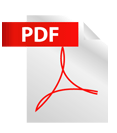 Retourformulier Retourformulier
Buiten de vacancies en spitzperiodes mag u op twee weken reparatietermijn rekenen. U kunt een bestek vragen om slechte verrassingen te vermijden.
Klik hier om de status van uw hersteelling aan te vragen (naam en serienummer doorgeven AUB).
TII15 Hoe kan ik de externe knoppen gebruiken?
Eerts gelieve de optie Externe knoppen in Instellingen -> Andere instellingen te aktiveren
3 knopen ter beschikking : ok – Boven – Beneden
Altijd mogelijk:
Ok = schakelaar tussen kaart en bolpijl en omgekeer .
Ok lang = Een bezienwaardigheid (POI – Point of Interest) opslaan of een nota op een opname als deze aktief is.
Toen een road book aan te rijden in bolpijl modus:
Boven = een zicht van de volgende situatie. Na een paar seconde de aktueel situatie is terug zichbaar.
Beneden = Een andere zicht in de rechter menu selekteren.
Toen een road book aan te rijden in kaart modus:
Boven = Zoom –
Beneden = Zoom +
RT01 Eerste installatie op een computer.
Log u in als administrator om de programma RoadTracer 2.1 (!) op u computer te installeren. Nadat gelieve de programma met hetzelfde user te gebruiken (niet verplicht administrator).
Full software hier->Versie RoadTracer Pro (iso) 2.1.0
Dan via deze programma (bij voorbeeld) http://www.daemon-tools.cc/ maakt de DVD.
Installeer road tracer programma.
IN ALL DE GEVALLEN voert de procedure hulp->updates om de laastse versie te installeren.
RT02 USB Driver probleem.
Sommige Windows versie installeert Tripy Driver van u Tripy I niet automatisch.
Log u in om de programma RoadTracer 2.1 (!) op u computer te installeren.
DriversTripyCable.ZIP
Gelieve de procedure hieronder te volgen.
Om de installatie e beeindigen, kies u windows hieronder en volgd de procedure.
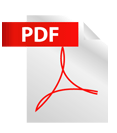 Process for TRM1 under Windows 10 Process for TRM1 under Windows 10 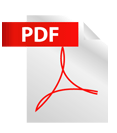 Procedure voor Windows XP Procedure voor Windows XP
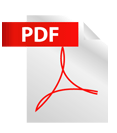 Procedure voor Windows VISTA Procedure voor Windows VISTA
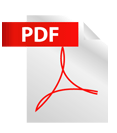 Procedure voor Windows 7 64 bits Procedure voor Windows 7 64 bits
Hieronder de procedure voor WIndows 8 & TRM1:
De validatie van de piloten van windows moeten gedesaktiveerd worden.
Gelieve de procedure hieronder te volgen :
1. Plaats de muis links-beneden en selecteer Settings.
2. Selecteer Change PC Settings.
3. Selecteer General.
4. Ga naar bender en selekteer Restart now older Advanced startup .
5. Selecteer Troubleshoot.
6. Selecteer Advanced Options.
7. Selecteer Startup Options.
8. Selecteer Restart.
http://www.howtogeek.com/167723/how-to-disable-driver-signature-verification-on-64-bit-windows-8.1-so-that-you-can-install-unsigned-drivers/
Comment puis-je installer les pilotes non signés sous Windows 10 ?
Installer un pilote non signé sous Windows 8 et 8.1
RT03 Bestand -> Zicht op Google werkt niet goed.
Het kan dat de functie Bestand -> Zicht op Google werkt niet goed.
In deze geval, bedankt volgende procedure te volgen:
-Menu ‘Tools’
-‘Optie Internet’ en dan ‘Veiligheid’ dan ‘Eigen Settings’
- Filtre XSS’ desaktiveren.
Een ander oplossing is Mozilla FireFox als default interent browser gebruiken.
RT04 Algemeen informatie over road tracer.
Gelieve vanaf hoofdstuk 7 de start up handleiding te lezen.
RT05 Een opgenome route bewerken.
Om een opgenome route terug te vinden, gelieve de procedure hieronder te volgen:
1) Connecteer u Tripy II aan de computer . Gelieve de procedure TII01 te volgen.
2) Open de route onder
/user/traces/trace.ttr (nn = nummer van de opgenomen route)
3) CTRL+A, rechtermuisknop -> Track vangen.
4) CTRL+A, rechtermuisknop -> WP.uittrekken
5) Bestand -> Opslaan als …
6) Om te copieren op de Tripy zie punt TII04
Indien error of convertieprobleem gelieve de volgende nota's te volgen:
a) hoofdstuk 9 van start up handleiding .
b) nota Record to Roadbook (voor de road book makers).
RT06 : Opgenomen GPS positie terug te vinden.
Gelieve de procedure hieronder te volgen om de favorieten opgenomen tijdens u ritten of herkenningen (meer info via deze link TII09 ):
1) In Road Tracer druk op F11
2) Importeren.
3) Selectieer de bestand /user/favorites/userpoi.
4) Een naam geven en drukken op OK.
5) Druk op de double pijl om de lijst te verfrissen.
6) In geval van een erkennning kijkt naar de volgende punten anders gaat naar punt 9)
7) Open de road book.
8) Open de opgenomen route /user/traces/trace… (maak een soort op de datim om gemakkelijker de correcte bestand te selecteren).
De 20 laatse opnamen zijn opgenomen (trace0.ttr tot trace20.ttr). De volgende opname na record20.ttr zal de vorige versie van record0.ttr overschrijven.
9) Selecteer de roadbook. De opname opgenomen in punt 8) is nu in grijs.
10) F11 -> selecteren een positie. Dank zij u nota's kunt u u roadbook aanpassen.
RT07 Registratie meerdere keren gevraagd.
Gelieve controleren dat u administrator van u computer bent. En met hetzefde user de programma gebruikt dan diegene van installatie.
RT08 Wat is de minimaal hardware (materiaal) vereist voor road tracer PRO ?
Minimale Hardware: 1 Pentium III 500 MHz, 128 MB Ram, tussen 100Mb vrije ruimte op de harde schijf tot 5 GB (alle kaarten geinstalleerd), USB-poort, DVD, Windows 2000 - XP of Vista, minimale schermresolutie van 1024x768.
RT09 Foutmelding: Internet verbinding werkt niet, tewijl ik wel een verbinding heb ... Ik kan mijn RoadTracer niet registreren!
Installeer de laatste versie van het programma op uw computer RoadTracer!!!
Minimum 2.1 !!!
Er zijn een paar oorzaken die deze verwarrende foutmelding kunnen veroorzaken en die niets te maken hebben met de daadwerkelijke aanwezigheid van een Interneverbinding. Eerst en vooral moet u zeker stellen dat u wel een RoadTracer versie 2.1 of hoger probeert te installeren, de andere versies zijn niet meer ondersteund. Versie 2.1 is gratis te downloaden hier: http://download.tripy.be/iso/tripyv2.1.iso
Uitgebreid uitleg over de mogelijke oorzaken en passende oplossingen vindt u in onze Tips & Tricks TT-001-1-NL hieronder:
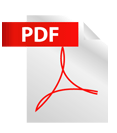 . .
RT11 Mijn TVM kaarten zijn niet zichtbaar of het opzoeken van steden werkt niet.
- Verwijder alle TVM kaarten via het menu Bewerken / gebruikersinstellingen / kaart / Land Bijvoegen.
- RoadTracer sluiten en heropstarten
- Kaarten herinstalleren (menu Bewerken / gebruikersinstellingen / kaart /
Land Bijvoegen).
RT12 De DVD van installatie start niet automatisch.
Hier klikken om op te lossen.
RT14 Installatie Tip onder Windows Vista. .
Schakel het beheer van gebruikers uit.
RT15 Tijdens opstarten komt volgende foutmelding : BCTA.DLL is niet aanwezig.
Gelieve de programma herinstalleren (cfr punt RT03).
RT16 Hulp -> Updates downloaden … gaat niet of tijdens de update, komt foutmelding 'set size exceeded'.
Gelieve de programma herinstalleren (cfr punt RT03).
RT17 Tijdens het opstarten, fout leesprobleem. Het is noodzakelijk CTRL-ALT_DEL uit te voeren om de programma te sluiten.
Hier klikken om op te lossen
RT18 Bestand met prefix _ onder Mac. Mac.
Onder MAC OS X versie 10.5.4 en VMWare Fusion, wordt automatisch een kopij van bestanden gemaakt (met een _ als prefix) .
Deze bestanden zijn niet bruikbaar. Gelieve de originele bestandsnaam zonder _ te gebruiken.
Dit gebeurt wanneer een bestand van MAC naar PC wordt gekopieerd of tijdens gebruik van onze USB sleutel (referentie 6122 in onze prijslijst).
RT19 Hoe hernoemen en importeren POI met de Tripy II ?
Gelieve de procedure importeren en henoemen POI te volgen.
RT20 Hoe de POI op de road tracer visualiseren ?
Gelieve de procedure Zie POI te volgen
RT21 Hoe een opname gemaakt door een andere programma importeren ?
Gelieve de procedure Importeren van een opname vanag punt 3) indien u een GPX wenst te importeren. De punten 1) en 2) legt uit hoe een GDB te importeren.
RT22
RT23 Hoe al de fonctionnaliteiten van RoadTracer te aktiveren.
Controleer dat u van een RoadTracer PRO beschikt. U kunt dit controleren via Hulp -> Over.
Indien u de BASIC versie geinstalleerd heeft, gelieve de punt RT03 te volgen.
RT24 Probleem niet hierboven.
Stuur ons een email door hier te klikken. Bedankt de info in te vullen.
Migration Tripy I -> Tripy II:
Dans le cas où vous disposez de cartes en options et que vous les gardez pour les utiliser avec votre Tripy II procédez de la manière suivante :
A: POUR LES PC OU UN ROADTRACER EST DÉJÀ INSTALLE.
1) Faite la mise à jour de RoadTracer (voir point RT03) pour les PC où un RoadTracer a été installé avec votre Tripy I.
2) Envoyez un mail en cliquant sur ce lien (merci de compléter tous les champs).
3) Une fois une réponse reçue par notre support, vous pouvez installer sur de nouveaux PC en suivant la procédure RT01.
Tripy tweedehands gekocht:
Installeer de roadtracer door de procedure RT01 te volgen.
Hier klikken om u coordinaten door te geven .
Cartografie in optie:
CT01 Hoe maken of importeren een kaart ?
Ci-dessous les 2 documents répondant à cette question:
- Hoe kaarten maken
- Hoe kaarten importeren.
- Hoe met Google Earth track uitstippelen en met RoadTracer gebruiken (in het Engels)
|